
コンテンツ
あなたがオンラインで見つけるほとんどのスライドショーとは違って、私たちのスライドショーフォーマットはあなたがシリーズを作成し、物語を語り、あなたのお気に入りのゲームからスクリーンショット/アートを見せびらかす、あるいは3つすべての組み合わせを可能にします。
各スライドに追加できるメディアには、画像、YouTubeビデオ、Twitchビデオの3種類があります。それぞれ異なるタイプを1つのスライドショーで使用できますので、好きなように組み合わせてください。
スライドメディアの種類に関係なく、追加する各スライド 独自のコンテンツ領域があります。

すべてのオプション
各スライドにこのコンテンツ領域を用意すると、さまざまな選択肢があります。スクリーンショットがたくさんある場合は、それぞれのスクリーンショットに独自の説明を付けることができます。画像が重い記事がある場合は、その記事を受け取り、各スライドにセクションをコピーして貼り付けることができます。これはあなたのスライドショーが画像のスライドショーを持つ一つの記事であるという効果を与えるでしょう。
これが私たちのスライドショーをあなたがおそらく遭遇した他のスライドショーと違うものにしているものです。
入門
スライドショーの投稿を開始するには、プロフィールの横にある[GameSkinnyに投稿]ボタンをクリックします。

次にタイトルとカテゴリを追加します。これはどの投稿でも同じです。
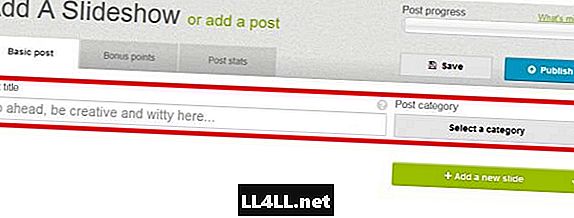
タイトルとカテゴリを決定したら、画像、YouTubeビデオ、またはTwitchビデオのある新しいスライド(上の緑色のボタン)を追加できます。スライドを追加したら、保存することができます。できるだけ頻繁に[保存]をクリックすることをお勧めします。これはまた、あなたがゲーム、プラットフォーム、タグ、そしてあなたのスキニーを追加することができるボーナスポイントのセクションを訪問するのに良い時間です。
この部分をスキップしないでください。
これらのセクションすべてはあらゆるポストのために非常に重要です。ゲーム、プラットフォーム、タグは誰でもあなたの記事を見つけるために必要です。あなたのスキニーも同様に重要です。あなたのタイトルは、読者が記事をクリックするように誘導するものでなければなりません。あなたのスキニーは、彼らが記事全体を読むと確信させるものです。
下の画像では、[新しいスライドを追加]ボタンがどこにあるかがわかります。そのすぐ下に現在のスライドのリストがあります。各スライドをクリックしてドラッグすると、順番を変えることができます。
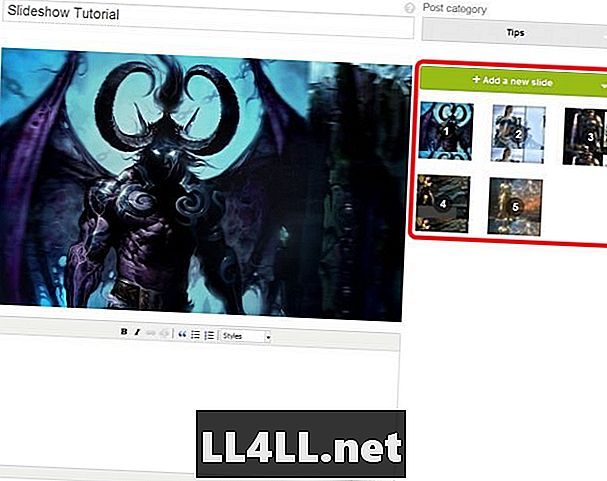
スライドショーの素晴らしい例は、すでにMat Westhropeによって行われています。
- 物語
- シリーズ
- アートショーオフ